
AceThinker Screen Grabber pro(屏幕抓取器)
v1.3.9 中文版- 軟件大小:19.5 MB
- 軟件語言:簡體中文
- 更新時間:2024-09-21
- 軟件類型:國外軟件 / 媒體其它
- 運行環境:WinXP, Win7, Win8, Win10, WinAll
- 軟件授權:免費軟件
- 官方主頁:https://www.acethinker.com/main
- 軟件等級 :
- 介紹說明
- 下載地址
- 精品推薦
- 相關軟件
- 網友評論
AceThinker Screen Grabber pro提供錄屏和截圖功能,使用這款軟件就可以對電腦上的內容錄制為MP4,方便用戶制作視頻教程,如果你在工作的時候需要制作視頻教程,可以通過錄制的方式記錄自己在電腦上的一切操作,錄制完畢就可以得到MP4文件,可以通過聊天軟件發送給其他員工觀看,也可以上傳到視頻平臺共享自己的教程,軟件錄制過程簡單,可以直接全屏錄制,可以自定義錄制,可以捕捉原始畫質,可以設置音頻輸入方式,需要就可以下載體驗!
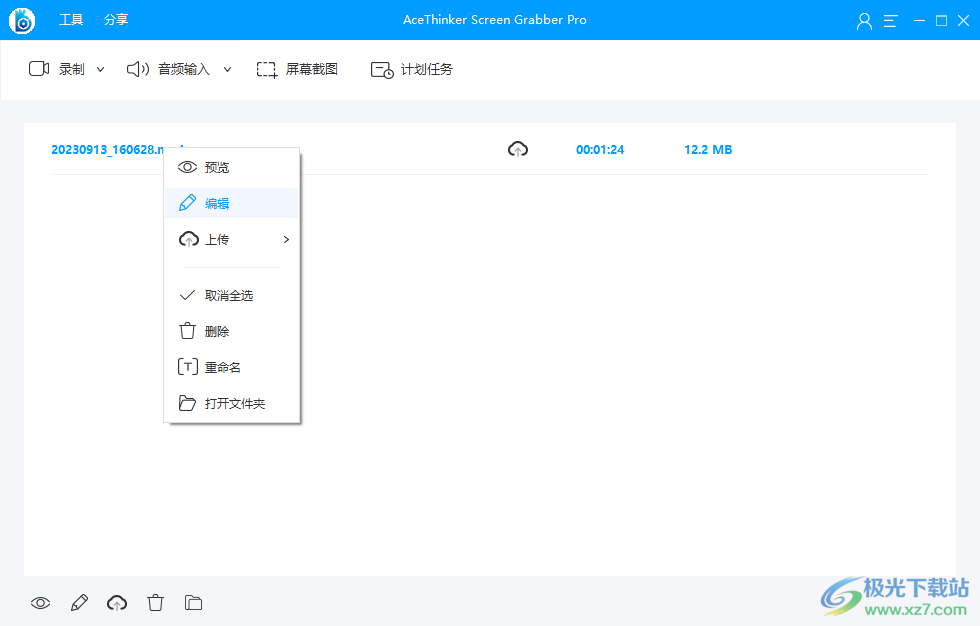
軟件功能
1、AceThinker Screen Grabber pro功能簡單,可以輕松錄制本地視頻
2、支持視頻設置,可以手動設置視頻的區域,設置錄制的窗口
3、支持快捷鍵控制,暫停/恢復錄制Ctrl+F7、停止錄制Ctrl+F6
4、可以在軟件界面顯示視頻文件,可以查看錄制記錄
5、可以打開視頻地址,直接在C盤D盤顯示視頻保存的位置
6、支持預覽功能,可以使用電腦的播放器查看錄制的視頻文件
7、支持編輯功能,可以下載官方推薦的第三方視頻軟件編輯你的錄屏文件
軟件特色
1、AceThinker Screen Grabber支持截圖功能,可以隨時截圖電腦內容
2、電腦的文件夾可以直接截圖保存,電腦的視頻可以截圖保存
3、支持截圖編輯功能,可以附加文字內容,可以附加水印內容
4、支持畫筆功能,可以自由在截圖界面上手繪內容,添加標記內容
5、支持錄制計劃設置功能,如果需要自動定時錄制就可以添加計劃
6、可以在軟件設置界面增加新的計劃,可以設置每天錄制的時間,可以設置循環錄制
7、支持錄制攝像頭,如果電腦有攝像頭就可以錄制該畫面
使用方法
1、將AceThinker Screen Grabber pro直接安裝到電腦
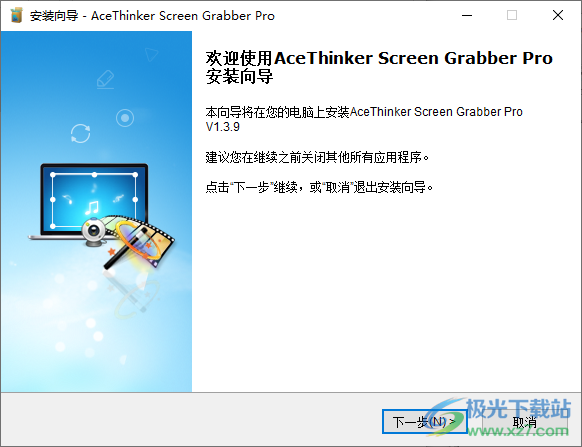
2、設置安裝地址C:Program Files (x86)AceThinkerAceThinker Screen Grabber Pro
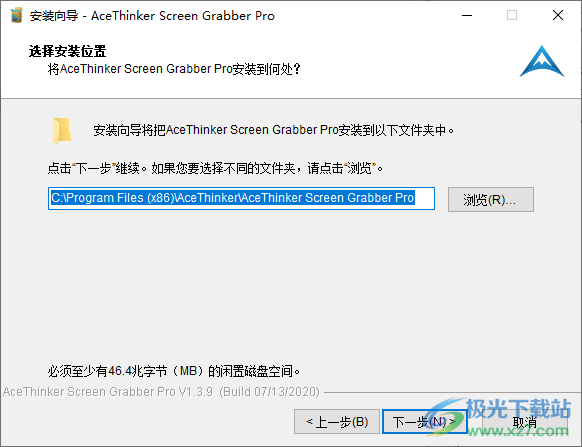
3、將全部補丁復制到安裝地址保存
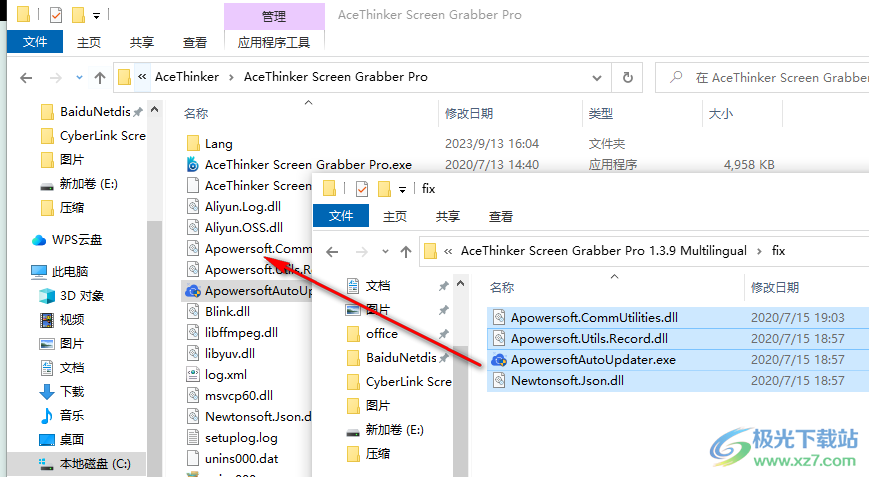
4、打開AceThinker Screen Grabber pro就可以正常使用,可以點擊錄制按鈕
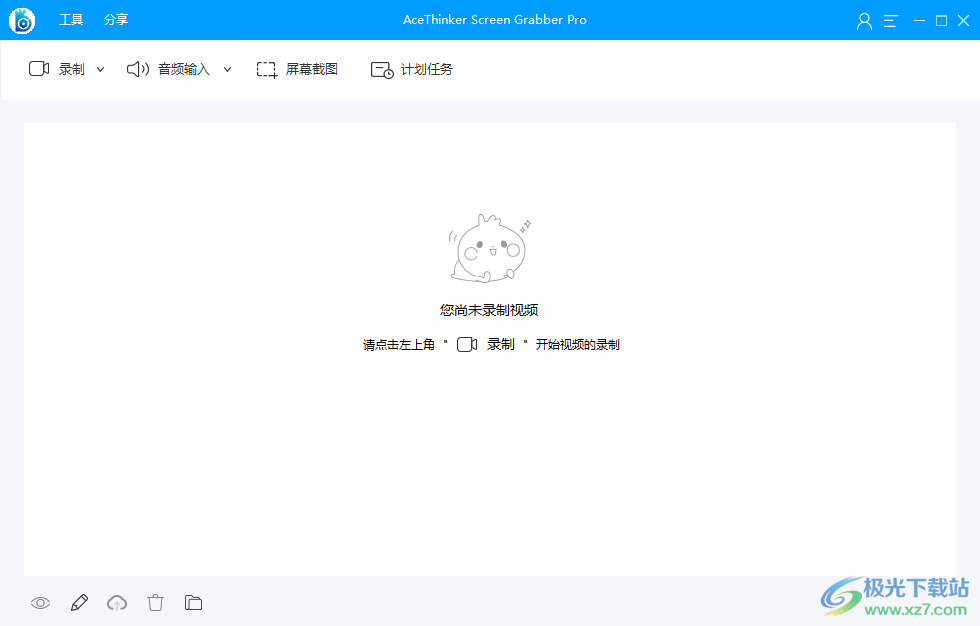
5、如圖所示,這里是自定義區域錄制的界面,鼠標點擊該按鈕,在視頻畫面上自己選擇錄制位置
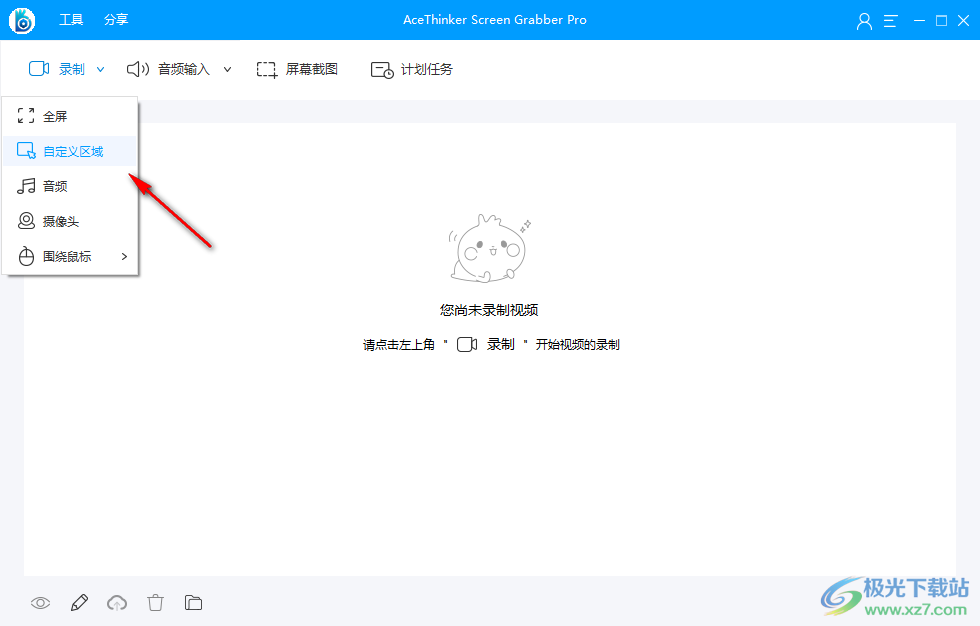
6、如圖所示,使用鼠標劃區視頻錄制區域,在底部點擊確定按鈕
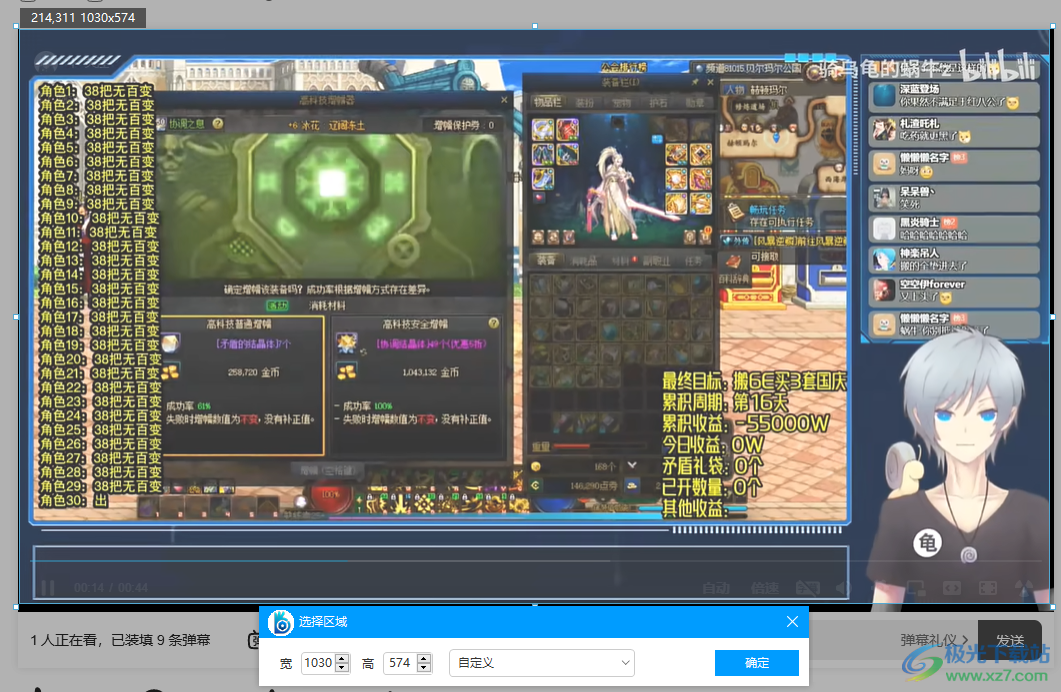
7、彈出錄制的快捷鍵
暫停/恢復錄制Ctrl+F7
停止錄制Ctrl+F6
顯示/隱藏錄屏工具欄Ctrl+Alt+E
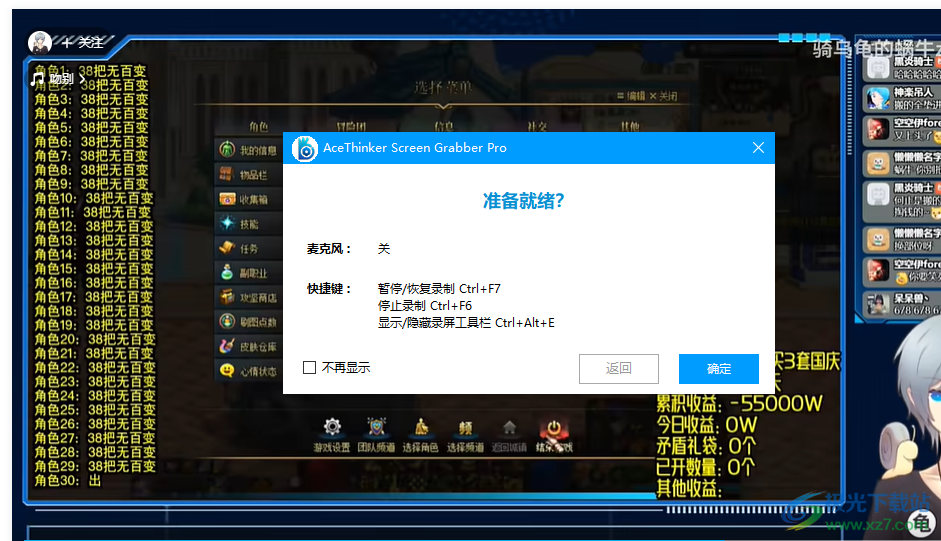
8、錄制完畢文件會在主界面顯示,可以直接播放視頻,可以進入編輯界面
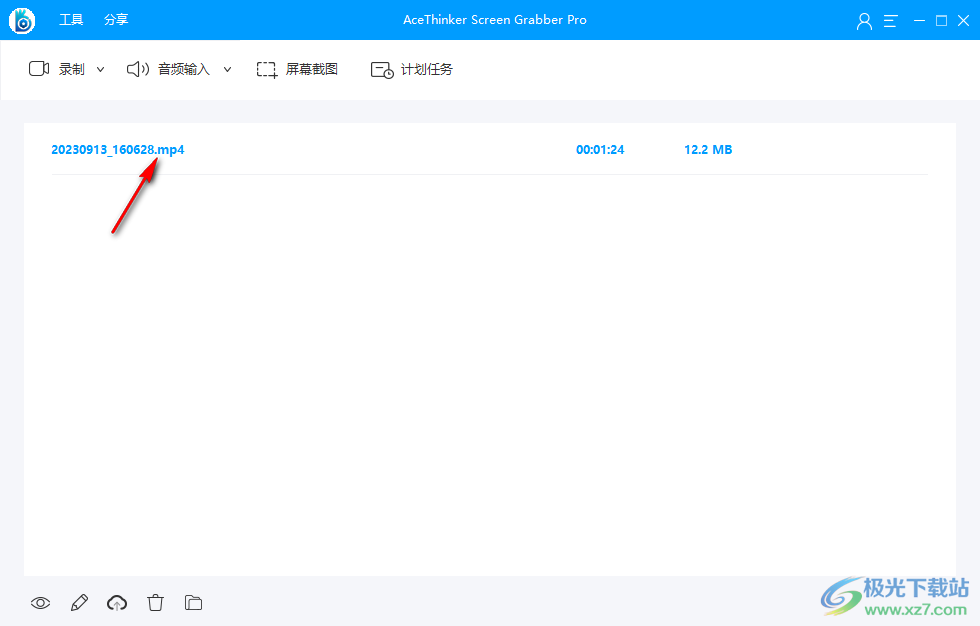
9、如圖所示,點擊底部的預覽按鈕就可以播放視頻,點擊打開文件夾按鈕查看視頻位置
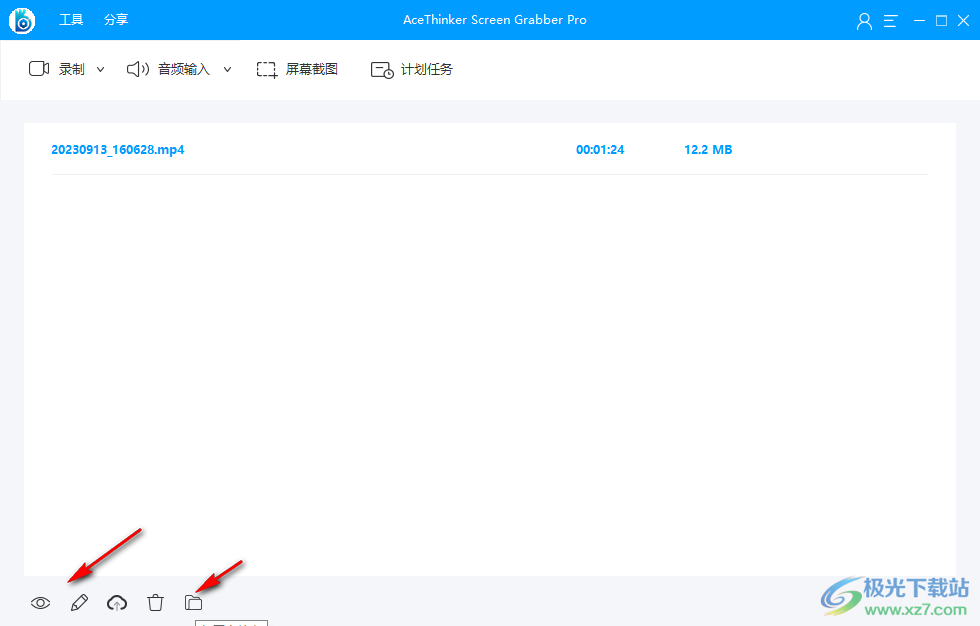
10、如圖所示,已經顯示錄制的文件,現在就可以復制到其他地址使用
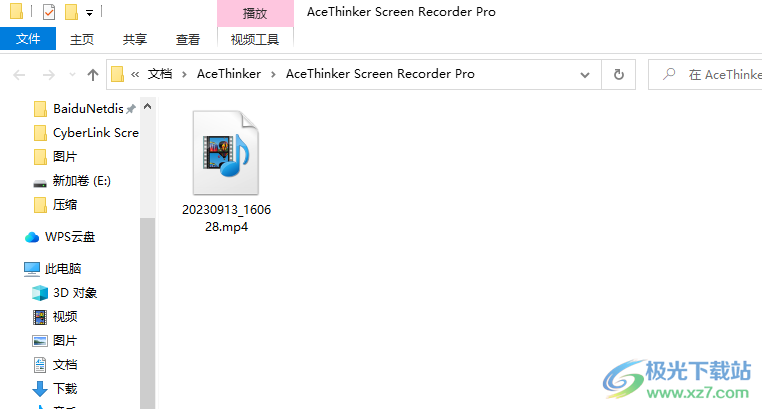
11、這里是截圖功能,可以對電腦桌面截圖,可以添加箭頭,添加線段
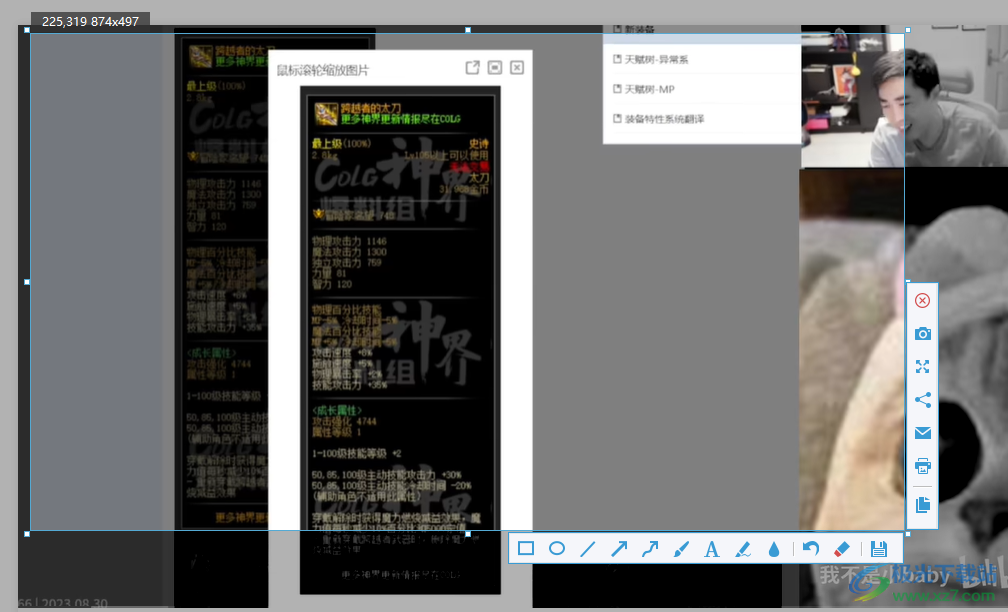
12、計劃設置功能,在軟件輸入新任務名字,設置開始的時間,設置錄制動作
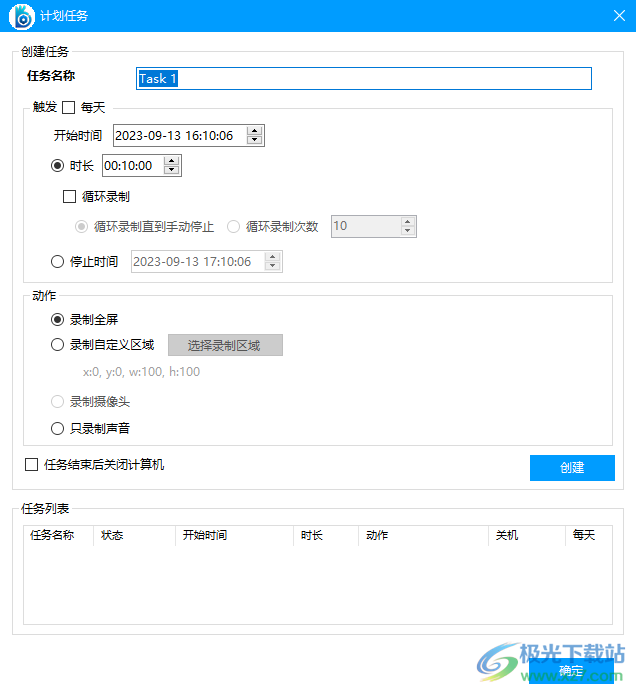
下載地址
- Pc版
AceThinker Screen Grabber pro(屏幕抓取器) v1.3.9
本類排名
本類推薦
裝機必備
換一批- 聊天
- qq電腦版
- 微信電腦版
- yy語音
- skype
- 視頻
- 騰訊視頻
- 愛奇藝
- 優酷視頻
- 芒果tv
- 剪輯
- 愛剪輯
- 剪映
- 會聲會影
- adobe premiere
- 音樂
- qq音樂
- 網易云音樂
- 酷狗音樂
- 酷我音樂
- 瀏覽器
- 360瀏覽器
- 谷歌瀏覽器
- 火狐瀏覽器
- ie瀏覽器
- 辦公
- 釘釘
- 企業微信
- wps
- office
- 輸入法
- 搜狗輸入法
- qq輸入法
- 五筆輸入法
- 訊飛輸入法
- 壓縮
- 360壓縮
- winrar
- winzip
- 7z解壓軟件
- 翻譯
- 谷歌翻譯
- 百度翻譯
- 金山翻譯
- 英譯漢軟件
- 殺毒
- 360殺毒
- 360安全衛士
- 火絨軟件
- 騰訊電腦管家
- p圖
- 美圖秀秀
- photoshop
- 光影魔術手
- lightroom
- 編程
- python
- c語言軟件
- java開發工具
- vc6.0
- 網盤
- 百度網盤
- 阿里云盤
- 115網盤
- 天翼云盤
- 下載
- 迅雷
- qq旋風
- 電驢
- utorrent
- 證券
- 華泰證券
- 廣發證券
- 方正證券
- 西南證券
- 郵箱
- qq郵箱
- outlook
- 阿里郵箱
- icloud
- 驅動
- 驅動精靈
- 驅動人生
- 網卡驅動
- 打印機驅動
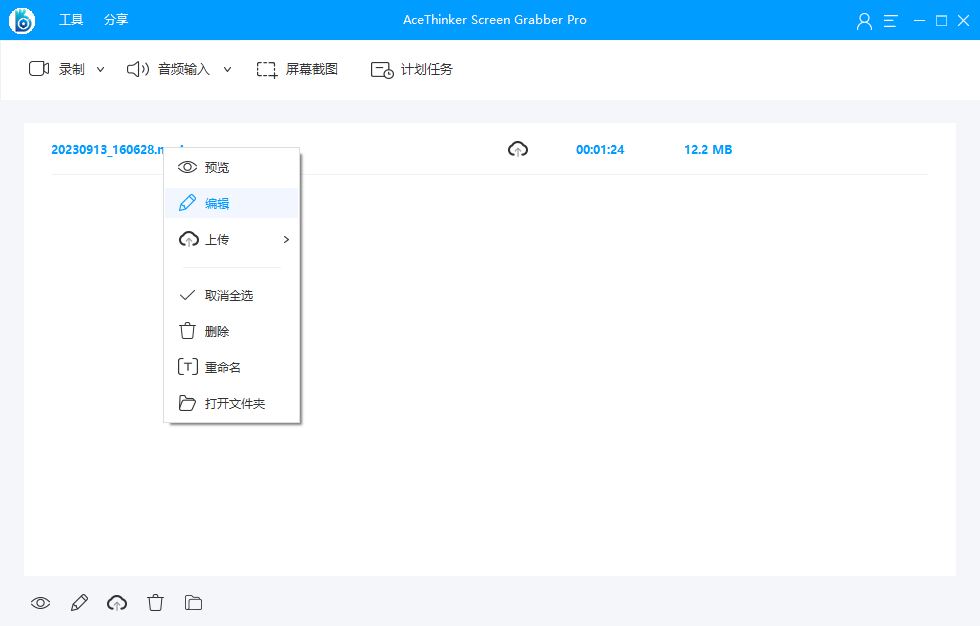
































網友評論